シートセットとは、複数の印刷用レイアウトをグループ化し、まとめて
管理・表示する機能です。
プロジェクトでは、複数の図面ファイルが取り扱われます。
シートセットを使用すると各ファイルで作成された
印刷用のレイアウトをファイルをまたいでグループ化することが
可能になります。
共同作業する場合はもちろんのこと、個人で作業する場合にも
大変便利な機能です。
シートセットで行える操作は下記の通りです。
- 容易なファイルアクセス
ファイルを直接開かずにシートセットで登録されたシートを
選択して、ファイルへアクセスすることができます。 - 編集可能なシートの確認
共同作業をするときなど、ファイルを開かずに他のユーザーが
編集中かどうか確認することができます。 - 物件プロパティの一括管理
図面を個別に開くことなく、図面名の書き換えや図面番号の
付与ができます - 一括出力
シートセットに登録されたシートでバッチ印刷ができます。 - 転送パッケージの作成
外部参照、フォントファイル、印刷スタイルファイル等を
一括して転送パッケージを作成することができます。
※e-トランスミットを使用します。
目次
シートセットの作成
シートセットを作成する際は、まず対象のファイルを整理します。
準備
- セットに必要なレイアウトが作成されているか確認します。
※レイアウトが作成されていないと読み込むことができません。 - 複数人で作業する場合はネットワーク上など、作業者が
アクセス可能な場所にファイルが保存されているか確認します。
※作成後もシートを追加・削除・変更することが可能です。
シートセットウィザードを立ち上げる
(操作方法)
下記いずれかの方法でシートセットウィザードを立ち上げ
・図面を開いていない場合
[クイックアクセスツールバー]→[シートセットマネージャ]
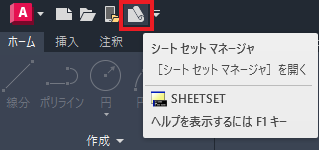
↓
[シートセットマネージャ]
[開く]→[シートセットを新規作成]
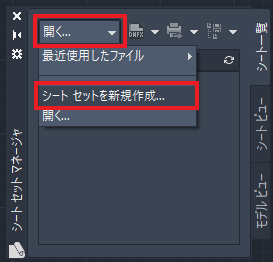
・図面を開いている場合
・[表示]タブ→[パレット]タブ→[シートセットマネージャ]

・コマンド:SHEETSET (またはCtrl+4)
↓
[シートセットマネージャ]
[開く]→[シートセットを新規作成]
・[アプリケーション]ボタン→[新規作成]→[シートセット]
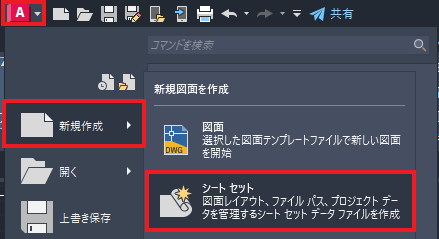
シートセット作成
[シートセットを作成-開始]
[既存の図面から作成]を選択→[次へ]
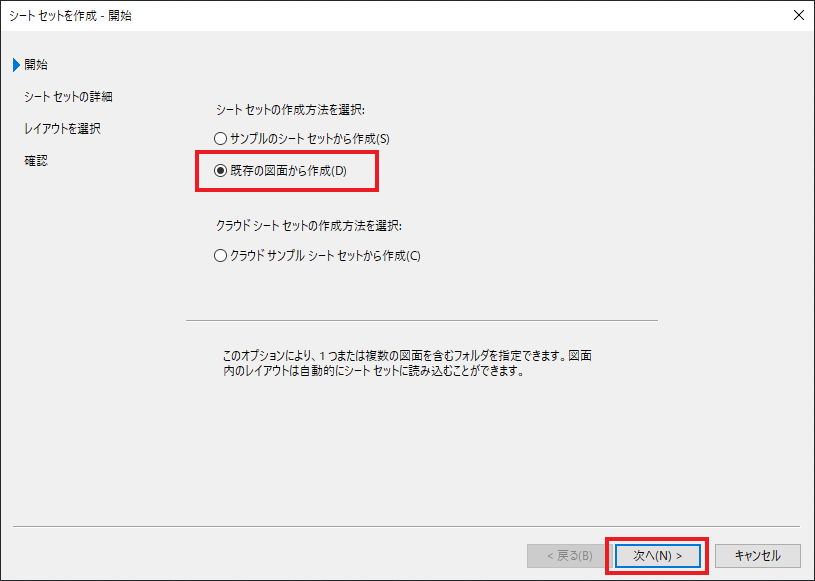
↓
[シートセットの詳細]
[シートセットの名前]を入力→
[シートセットデータファイル(.dst)の格納場所]を指定
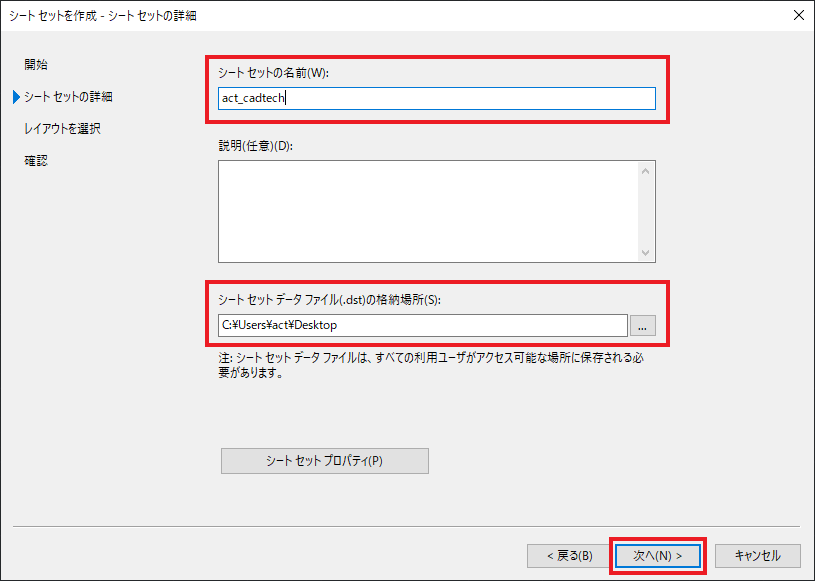
↓
[次へ]
↓
[レイアウトを選択]
[参照]→対象のフォルダを選択
※ファイル単位では選択不可
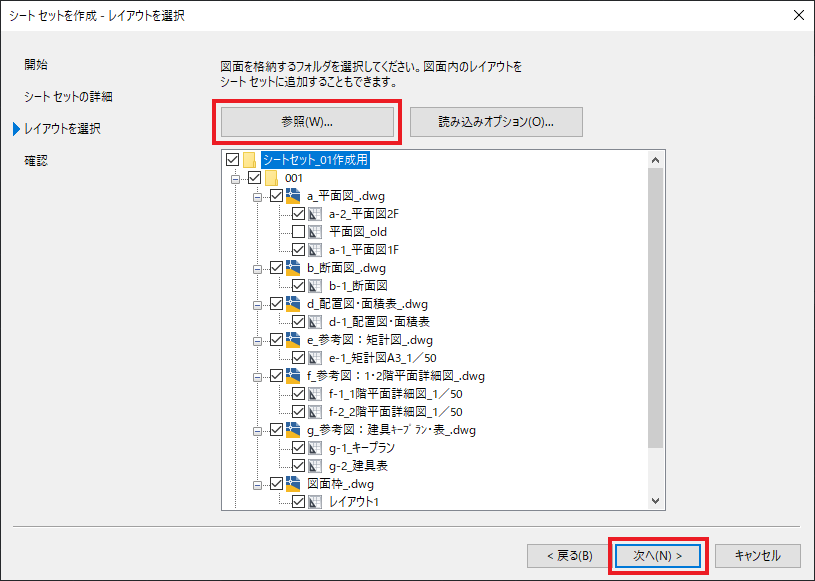
↓
表示されたファイルおよびシート一覧より
セットに入れないものはチェックを外す→[次へ]
↓
[確認]
シートセットに登録されるシート名等が表示される
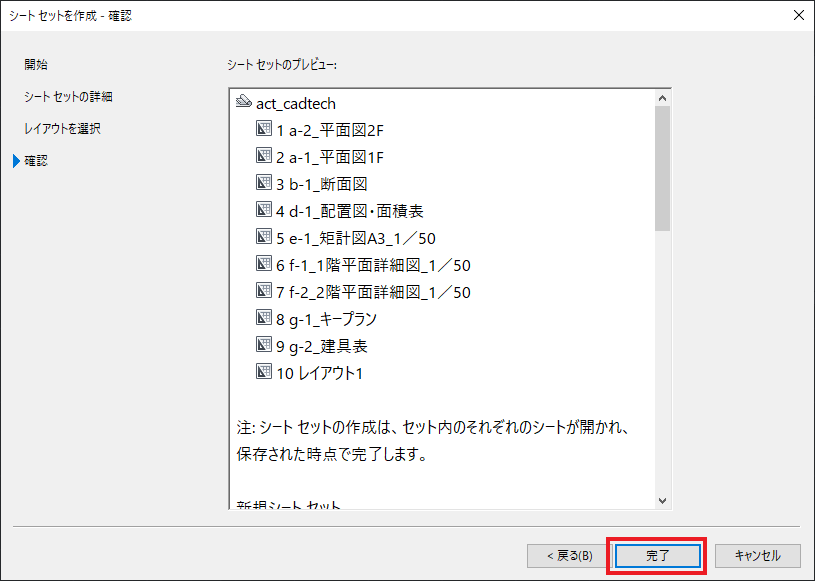
↓
[完了]
↓
シートセットマネージャが開く
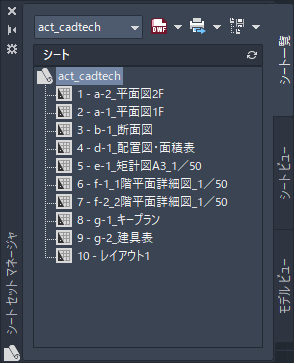
↓
指定の場所にdstファイルが作成される
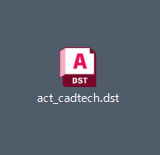
シートを追加する
既存のシートセットに、シートを追加する方法について
詳しくは下記の記事で紹介しています。
シートセットにシートを追加する
関連付けの削除
[シートセットマネージャ]
該当のシートを右クリック
↓
コンテキストメニュー→[シートを除去]
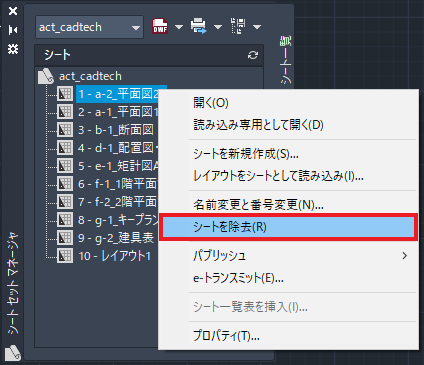
↓
[シート名を除去]ダイアログ→[OK]
シートを開く
(操作方法)
[シートセットマネージャ]
シート一覧→任意のシートをダブルクリック
↓
ファイルが開き、シートには鍵マークが表示される
※編集中のファイルには鍵のマークが表示されます。
編集者以外は、読み取り専用で開くことしかできません。
編集中のPC名を確認する
ファイルを開いているPC名は、詳細画面で確認することが可能です。
(操作方法)
[シートセットマネージャ]
シート一覧の空白部分で右クリック
↓
コンテキストメニュー
[プレビュー/詳細ペイン]を選択
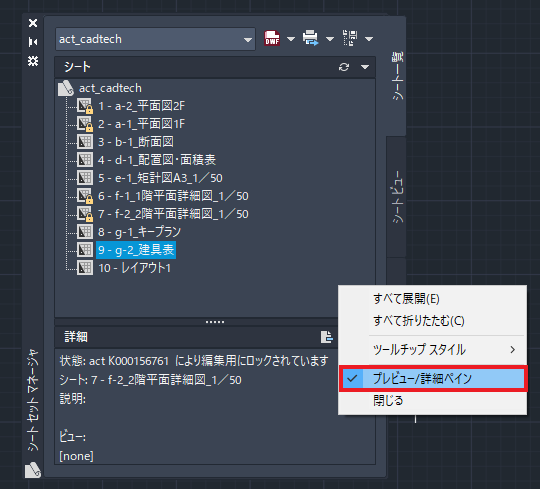
↓
確認したいシートを選択
↓
[詳細]
編集中のPC名が表示される
プロパティの編集
シートセットおよびシートにプロパティを登録することにより
その情報を一括管理することが可能になります。
シートセットのプロパティ
(操作方法)
シートセットを選択し、右クリック
↓
コンテキストメニュー→[プロパティ]
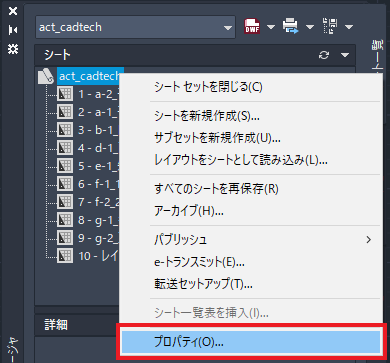
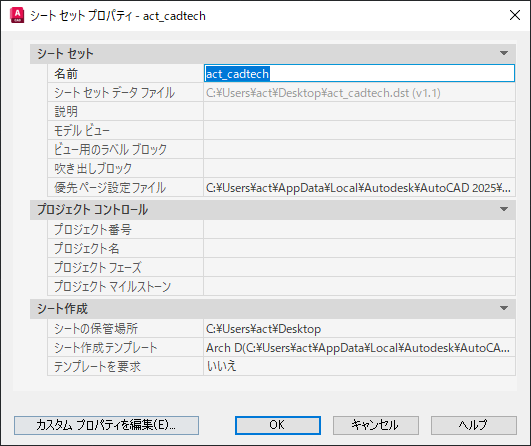
カスタムプロパティの作成
シートセットやシートのプロパティ項目を追加する
方法について、詳しくは下記の記事で紹介しています。
シートセットのカスタムプロパティを作成する
シートのプロパティ
(操作方法)
シートを選択し、右クリック
↓
コンテキストメニュー→[プロパティ]
番号を通しで変更する
シートを選択し、右クリック
↓
コンテキストメニュー→[名前変更と番号変更]
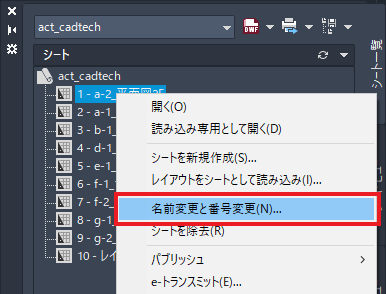
[シートの名前変更と番号変更]
[番号]:任意の番号を入力→[次へ]
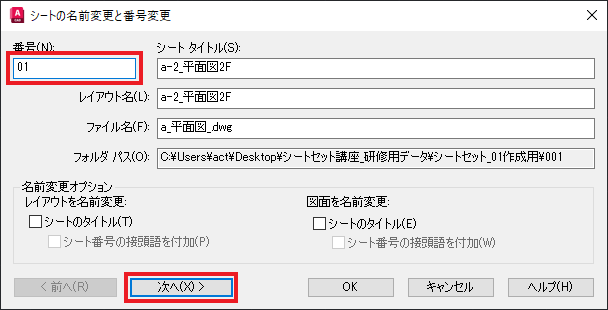
↓
シートの変更終了→[OK]
パブリッシュ
シートセットに登録したシートを一括で出力する方法です。
(操作方法)
[シートセットマネージャ]
シートセット名を右クリック
↓
[パブリッシュ]→リストの中から出力方法を選択
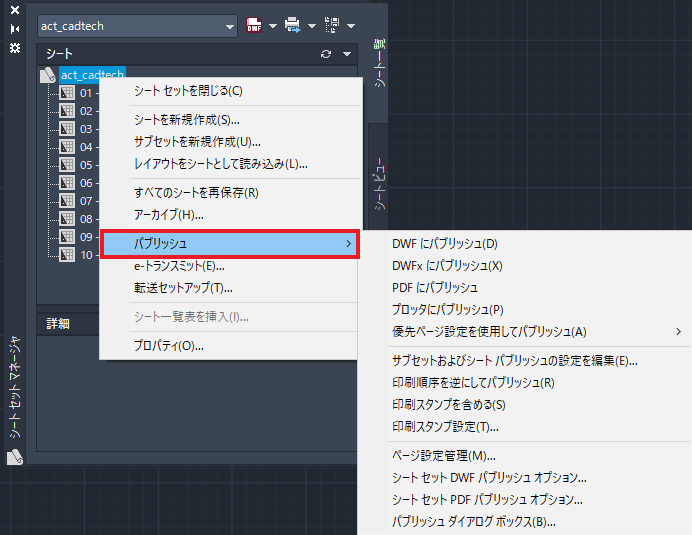
※初期設定では、パブリッシュはバックグラウンドで行われるため
引き続き作業をすることが可能です。
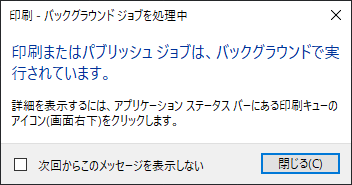

処理が終了すると、ステータストレイのアイコンを
クリックし結果を確認できます。

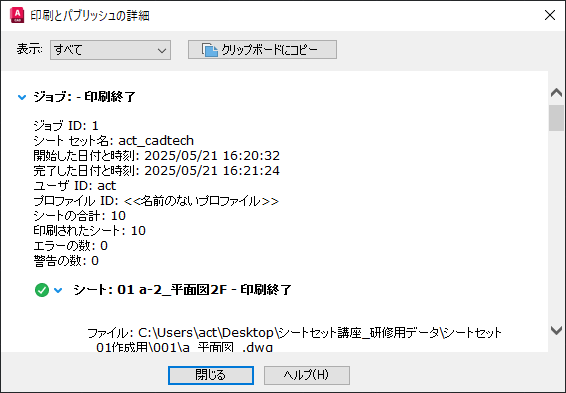
パブリッシュ対象の設定
パブリッシュ対象のシートを設定・確認できます。
(操作方法)
[シートセットマネージャ]
シートセット名を右クリック
↓
[パブリッシュ]→[サブセットおよびシートパブリッシュの設定を編集]
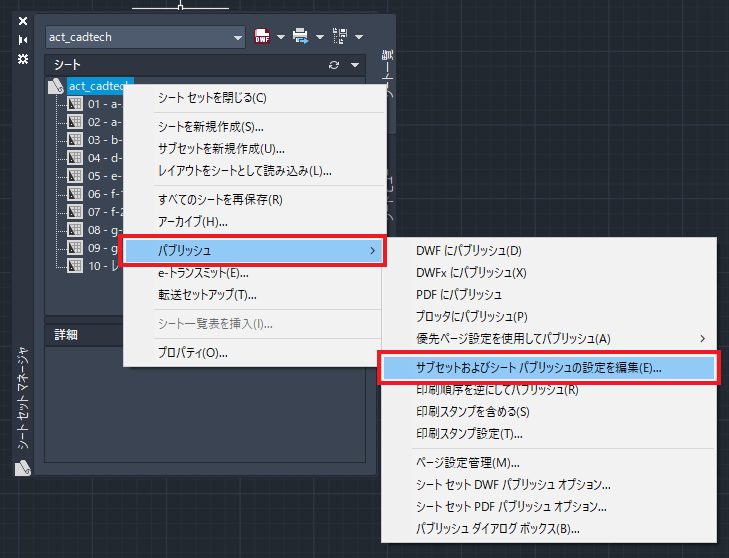
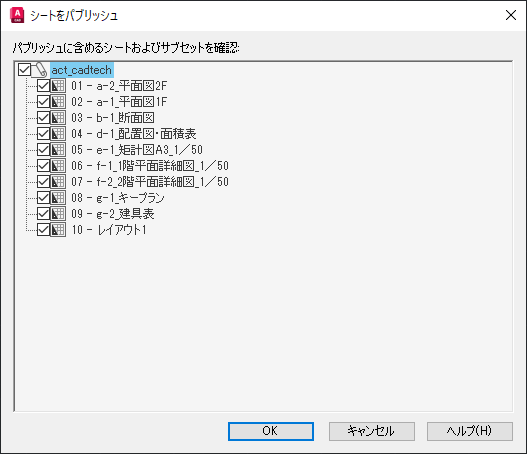
転送パッケージを作成する(e-トランスミット)
e-トランスミットは、図面に含まれる外部参照図面や印刷
スタイルテーブルなどを1つのフォルダにまとめる機能です。
(操作方法)
[シートセットマネージャ]
シートセット名を右クリック
↓
[e-トランスミット]
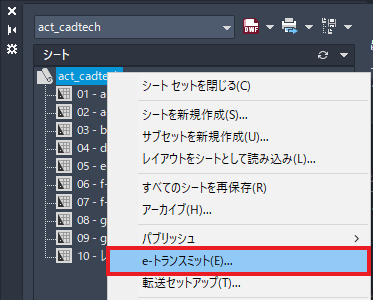
※シートの再保存のメッセージが出た
場合は保存します。
[転送パッケージを作成]
送付内容を確認
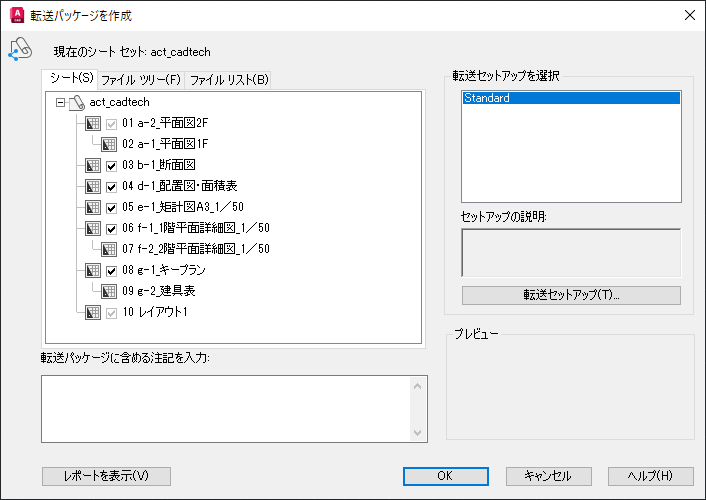
↓
[OK]
↓
保存先を指定
[e-トランスミット]を使用して図面転送用のデータを作成する
方法について、詳しくは下記の記事で紹介しています。


